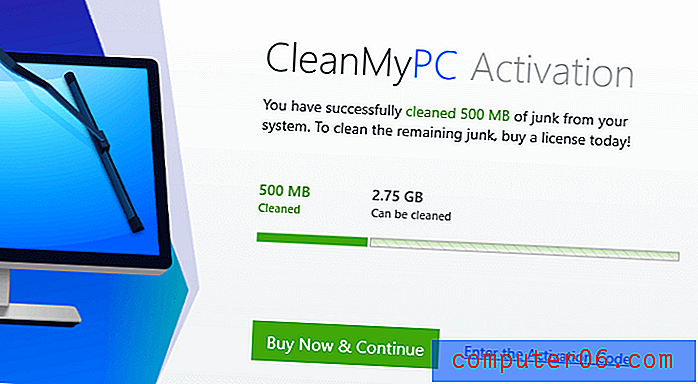Powerpoint 2013'te Sunum Döngüsü
Powerpoint sunumunu bir izleyicinin bir sunum yapan kişiyle birlikte izlemesi için görsel bir araç olarak kullanmak popüler olsa da, kendi başına çalışan bir multimedya sunum yöntemi olarak da kullanılabilir. Bu, bir mağazada bir ekran oluştururken veya bir ticari fuar veya kongre için pazarlama çabasının bir parçası olarak yaygındır.
Ancak sunumu her sona erdiğinde manuel olarak yeniden başlatmak elverişsiz ve pratik olmayacaktır, bu nedenle sununun kendi başına sürekli döngü yapabileceği bir yol arıyor olabilirsiniz. Aşağıdaki kılavuzumuz, Powerpoint 2013'te bu sürekli döngüyü ayarlamak için hangi seçeneklerin kullanılacağını gösterecektir.
Powerpoint 2013'te Sunum Döngüsü
Bu kılavuzdaki adımlar, Powerpoint sunumunuzun durdurulana kadar sürekli bir döngüde oynatılması için ayarlanacak ayarları gösterecektir. Slaytlarınızı önce belirli bir süre sonra otomatik olarak ilerleyecek şekilde ayarlayacaksınız, ardından klavyenizdeki Esc tuşuna basana kadar oynatmanın durmaması için sunumun tamamını seçeceksiniz .
Powerpoint 2013'te sunu döngüsü sürekli olarak nasıl yapılır -
- Dosyayı Powerpoint 2013'te açın.
- Pencerenin üst kısmındaki Geçişler sekmesini tıklayın.
- Şeridin Zamanlama bölümünde Sonra'nın solundaki kutuyu işaretleyin, ardından Sonra'nın sağındaki alanın içini tıklayın ve her slaydın ekranda kalmasını istediğiniz süreyi seçin.
- Bu ayarın sununuzdaki her slayda uygulanmasını sağlamak için Zamanlama bölümündeki Tümüne Uygula düğmesini tıklayın. Bununla birlikte, her slayt için farklı bir süre ayarlıyorsanız, bu düğmeyi tıklatmayın. Bunun yerine her slayt için 3. adımı tekrarlamanız gerekir.
- Şeridin üst kısmındaki Slayt Gösterisi sekmesini tıklayın.
- Şeridin Kurulum bölümünde Slayt Gösterisini Ayarla düğmesini tıklayın.
- Loop'un solundaki kutuyu, Seçenekleri göster altında 'Esc' olana kadar sürekli olarak işaretleyin ve ardından pencerenin altındaki Tamam düğmesini tıklayın.
- Döngüyü başlatmak için şeridin Slayt Gösterisini Başlat bölümündeki Baştan düğmesini tıklayın. Durdurmak için istediğiniz zaman klavyenizdeki Esc tuşuna basabilirsiniz.
Bu adımlar aşağıda resimlerle de gösterilmiştir -
Adım 1: Slayt gösterinizi Powerpoint 2013'te açın.
2. Adım: Şeridin üzerindeki Geçişler sekmesini tıklayın.

Adım 3: Şeridin Zamanlama bölümünde Sonra'nın solundaki kutuyu işaretleyin, ardından Sonra'nın sağındaki alanın içini tıklayın ve her slaydın ekranda gösterilmesini istediğiniz süreyi seçin. Aşağıdaki görüntüde bu süreyi 15 saniyeye ayarladım.
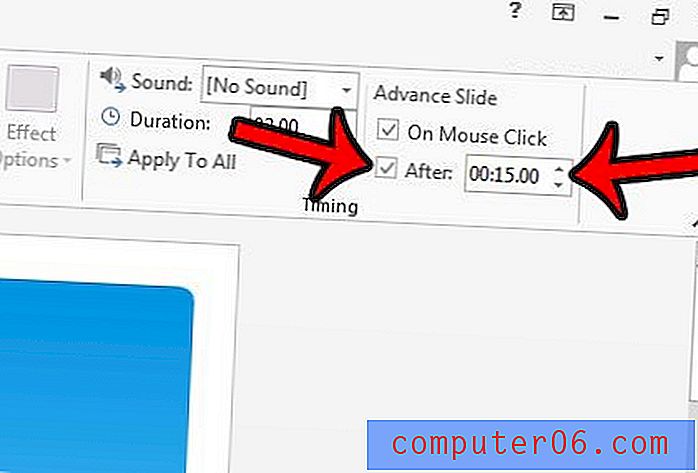
Adım 4: Şeridin Zamanlama bölümündeki Tümüne Uygula düğmesini tıklayın. Bu, sunumdaki her slayda yeni belirlediğiniz süreyi uygular. Her slaydın süresini ayrı ayrı belirtmek isterseniz, bu düğmeyi tıklatmayın, bunun yerine sunumdaki her slayt için 3. adımı tekrarlayın.
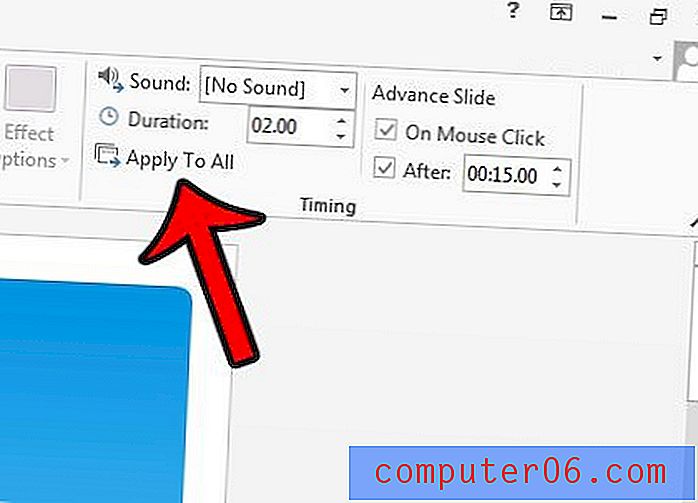
5. Adım: Şeridin üzerindeki Slayt Gösterisi sekmesini tıklayın.
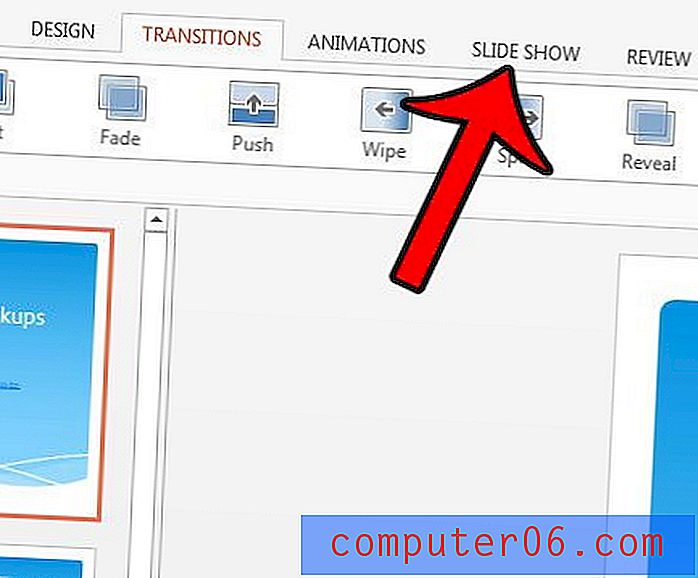
Adım 6: Şeridin Kurulum bölümünde Slayt Gösterisini Ayarla düğmesini tıklayın.
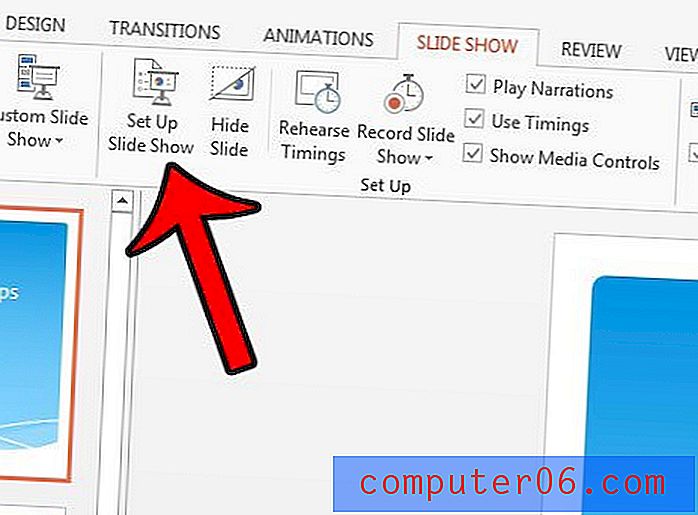
Adım 7: Pencerenin Seçenekleri göster bölümünde 'Esc' olana kadar Loop'un solundaki kutuyu sürekli olarak işaretleyin ve ardından Tamam düğmesini tıklayın.
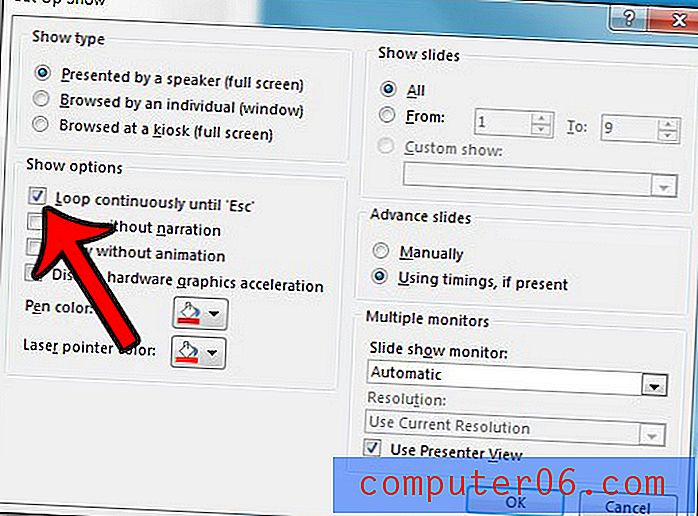
Adım 8: Slayt gösterisi döngüsünü başlatmak için şeridin Slayt Gösterisini Başlat bölümündeki Baştan düğmesini tıklatın . Döngüyü durdurmak istediğinizde klavyenizdeki Esc düğmesine basın.
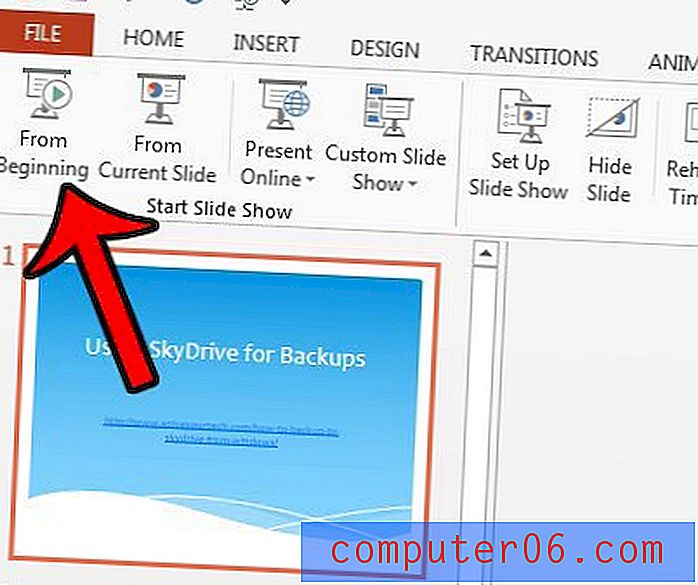
Powerpoint sunumunuzun video formatında olması gerekiyor mu? Slayt gösterisini doğrudan Powerpoint 2013 içinden bir videoya nasıl dönüştüreceğinizi öğrenin.